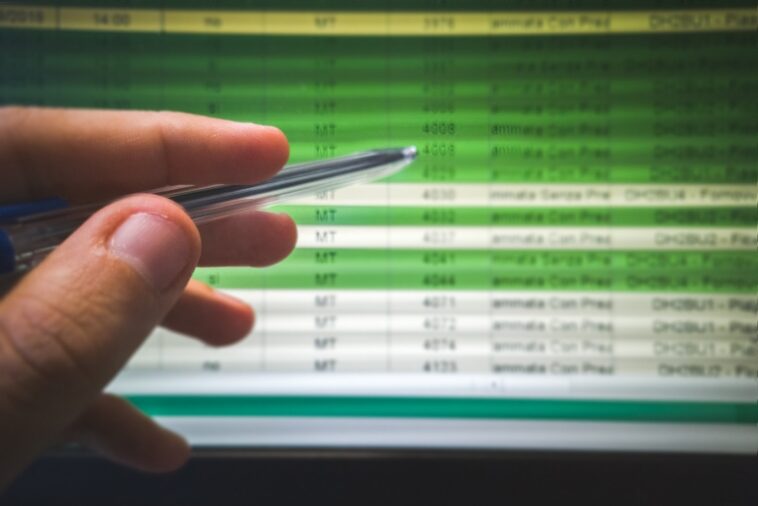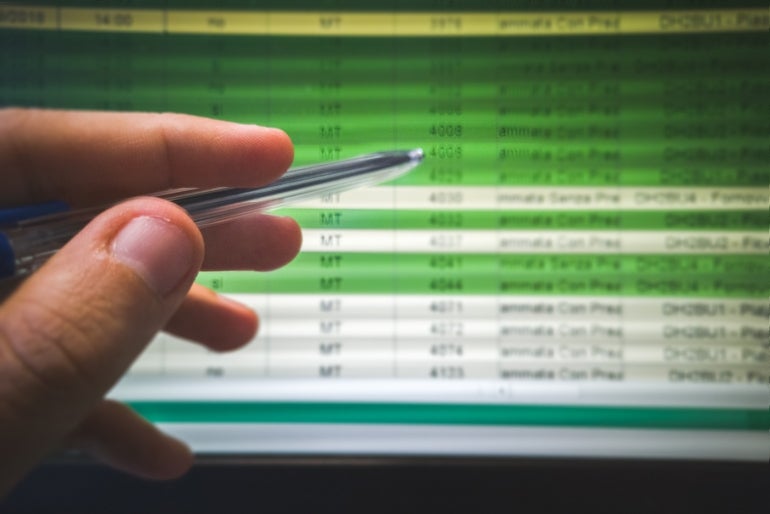
Un tutorial anterior de TechRepublic, Cómo calcular el margen de beneficio en Microsoft Power BI usando una columna calculada, le muestra cómo calcular el margen de beneficio como un porcentaje agregando una columna calculada a una tabla existente. Esta es una técnica útil para calcular el margen de beneficio en Power BI, pero a veces no querrá agregar una columna calculada. Cuando este sea el caso, puede usar medidas personalizadas para devolver la ganancia como un valor de moneda y un porcentaje.
VER: Kit de contratación: Desarrollador Microsoft Power BI (Premium de TechRepublic)
En este tutorial, le mostraré cómo usar DAX para crear dos medidas de ganancias en un objeto visual de Adventure Works. También discutiremos por qué podría elegir usar medidas en lugar de columnas calculadas.
Estoy usando Microsoft Power BI en un sistema Windows 10 de 64 bits. Puede descargar el archivo de demostración .pbix, Ventas de obras de aventura, de GitHub. Una vez descargado, haga doble clic en el archivo .pbix para abrirlo en Power BI y siga adelante o use un archivo .pbix propio. Si desea echar un vistazo a los resultados finales, consulte este archivo de demostración.
Salta a:
Cómo saber cuándo usar una medida en lugar de una columna calculada
A veces, no importa si usa una columna calculada o una medida personalizada para devolver valores de ganancias. Cuando sí importa, querrá tomar una decisión informada. Comencemos con una breve descripción de ambos enfoques y sus mejores casos de uso:
- Columna calculada: El resultado de una expresión DAX que evalúa fila por fila (contexto de fila) y es parte del modelo.
- Medida personalizada: Un cálculo que suele funcionar como un agregado; Power BI los evalúa sobre la marcha, según sea necesario, y los resultados no se guardan en el modelo.
VER: Cómo abordar los conceptos básicos de DAX en Microsoft Power BI (República Tecnológica)
Decidir si usar columnas calculadas o medidas del cliente no es tan complicado como podría parecer. Si el cálculo evalúa los datos fila por fila, una columna calculada es la mejor opción. Si el cálculo evalúa varios registros o planea usarlo para filtrar datos, una medida es la mejor opción.
Preparando tu tabla de ventas y expresiones
Ahora que ha decidido que un enfoque de medida personalizado es lo mejor para su proyecto, el siguiente paso es encontrar la expresión DAX adecuada para usar. Hay tres tipos de utilidad a considerar: Bruta, operativa y neta. Ambas medidas que calcularemos son para un margen bruto, que resta los costos de los bienes y de hacer negocios de los ingresos:
Profit = Sales - Expenses
Para devolver el margen de beneficio como un porcentaje, utilice la siguiente fórmula:
% Profit Margin = (Sales - Expenses) / Expenses
Afortunadamente, agregar medidas para calcular el margen de beneficio es fácil. Lo primero que querrá revisar es la tabla de ventas, que se muestra en Figura Aporque agregaremos ambas medidas a esta simple tabla visual.
Figura A
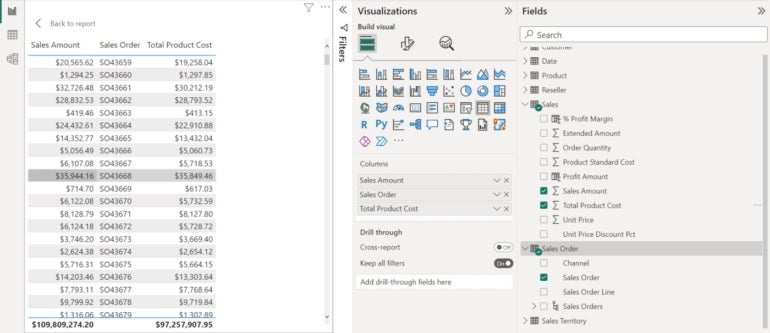
Para comenzar, la tabla muestra tres campos: Cantidad de ventas, Orden de venta y Costos totales del producto. Incluimos el campo Pedido de venta de la tabla Pedido de venta para que podamos ver la ganancia de cada pedido; ese es nuestro agregado, porque un pedido puede tener más de un artículo o registro.
Para crear este objeto visual de tabla de ventas, haga lo siguiente:
- Haga clic en Tabla en el panel Visualizaciones.
- En el panel Campos, expanda la tabla de ventas y verifique los campos Importe de ventas y Costos totales del producto.
- Expanda la tabla Orden de venta y verifique el campo Orden de venta.
Tenemos la suerte de que la tabla de ventas incluye el campo Costos totales del producto. Al evaluar los costos de su propio proyecto, es posible que deba realizar una búsqueda del tesoro para obtener todos los detalles. Es importante no asumir que un campo de «costos» existente contiene todo lo que necesita. En aras de la simplicidad, y debido a que no tenemos otros valores para descubrir en nuestro archivo de demostración, estamos seguros de que los valores de Costos totales del producto son integrales.
También puede notar las dos columnas calculadas, que devuelven la ganancia y el margen de ganancia. Están allí para su conveniencia, para que pueda inspeccionarlos y explorar más según sea necesario. Sin embargo, no los necesitamos para esta demostración en particular.
Cómo crear una medida para obtener beneficios
Ahora, creemos una medida para calcular la ganancia con los siguientes pasos:
- Si la tabla visual está seleccionada, haga clic en cualquier lugar fuera de ella para eliminar la selección.
- Haga clic en la tabla de ventas en el panel Campos.
- Haga clic en el menú Herramientas de tabla si es necesario.
- Haga clic en Nueva medida y Power BI agregará una medida a la tabla Ventas con un nombre genérico.
- Ingrese la siguiente expresión DAX en la barra de fórmulas:
Profit Amount Measure = SUM(Sales[Sales Amount]) - SUM(Sales[Total Product Cost])
- Haga clic en la marca de verificación a la izquierda de la fórmula para confirmar la medida.
Como puedes ver en Figura B, Power BI cambia el nombre de la medida genérica utilizando la primera parte de la expresión Medida de importe de beneficio. En este momento, es posible que se esté preguntando acerca de las funciones DAX SUM.
Figura B
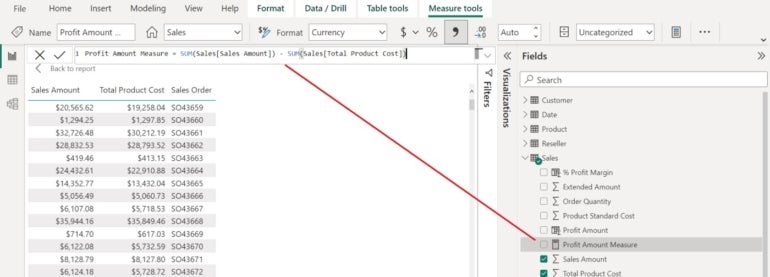
Recuerde, las medidas funcionan con agregados o columnas y las columnas calculadas funcionan con filas. La función SUMA es nuestra función agregada. Esta expresión suma los valores de Cantidad de ventas y resta la suma de los valores de Costo total del producto del primer total de cada pedido.
Agregar su medida a la imagen
Para agregar la medida al objeto visual, simplemente seleccione la tabla visual y luego marque Medida de cantidad de beneficio en el panel Campos. Los resultados se muestran en Figura C. La magia es la relación entre las dos tablas. Debido a que el objeto visual incluye el valor del pedido de ventas, las funciones SUM pueden totalizar el monto de las ventas y los costos de cada pedido.
Figura C
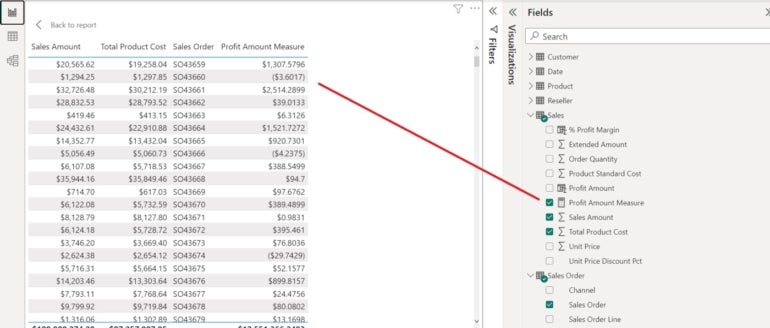
No tiene que usar el campo Orden de venta para definir el agregado SUM. Es posible que desee ver las ganancias en una fecha, tal vez un mes o incluso un año. Simplemente agregue el campo relacionado y Power BI hará el resto.
Ya existe una relación entre las dos tablas, como se muestra en Figura D. Sin esta relación, la medida no funcionará.
Figura D
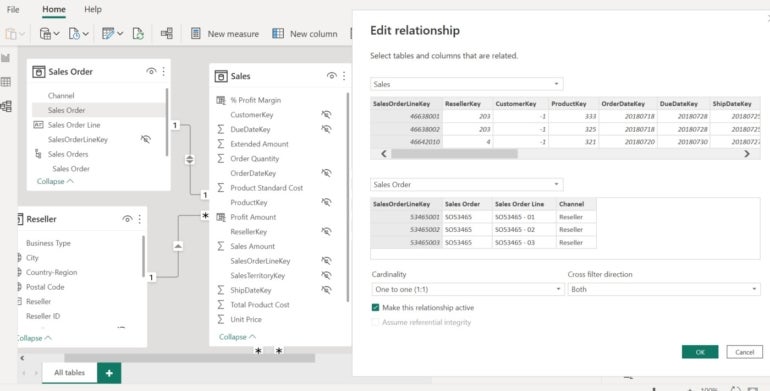
No puedo enfatizar esto demasiado: cuando aplica estas medidas a su propio trabajo, es posible que deba considerar las relaciones entre las tablas para obtener los resultados que desea. Si todo lo que necesita está en la misma tabla, las relaciones son irrelevantes.
Adición de una segunda medida para calcular el margen de beneficio
Ahora, agreguemos una segunda medida para calcular el margen de beneficio. Usando las instrucciones anteriores, cree una nueva medida, pero use la siguiente expresión cuando llegue al paso cinco:
% Profit Margin Measure = (SUM(Sales[Sales Amount]) - SUM(Sales[Total Product Cost])) / SUM(Sales[Total Product Cost])
Figura E muestra el % de la medida de margen de beneficio agregado a la tabla visual. Al igual que con la primera medida, puede intercambiar el campo Orden de venta por otro campo relacionado u otro campo en la tabla Ventas si eso produce resultados más significativos para sus objetivos particulares.
Figura E
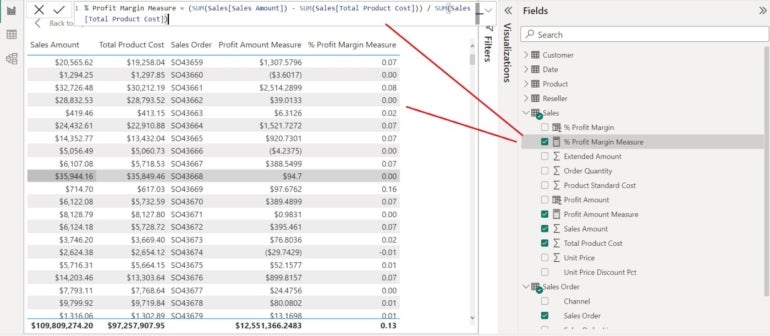
Ahora tiene dos medidas: una para calcular la ganancia y otra para calcular el margen de ganancia. Ambas medidas son fáciles de crear y se pueden agregar a otras imágenes.
Lea a continuación: Las mejores herramientas de inteligencia empresarial (República Tecnológica)